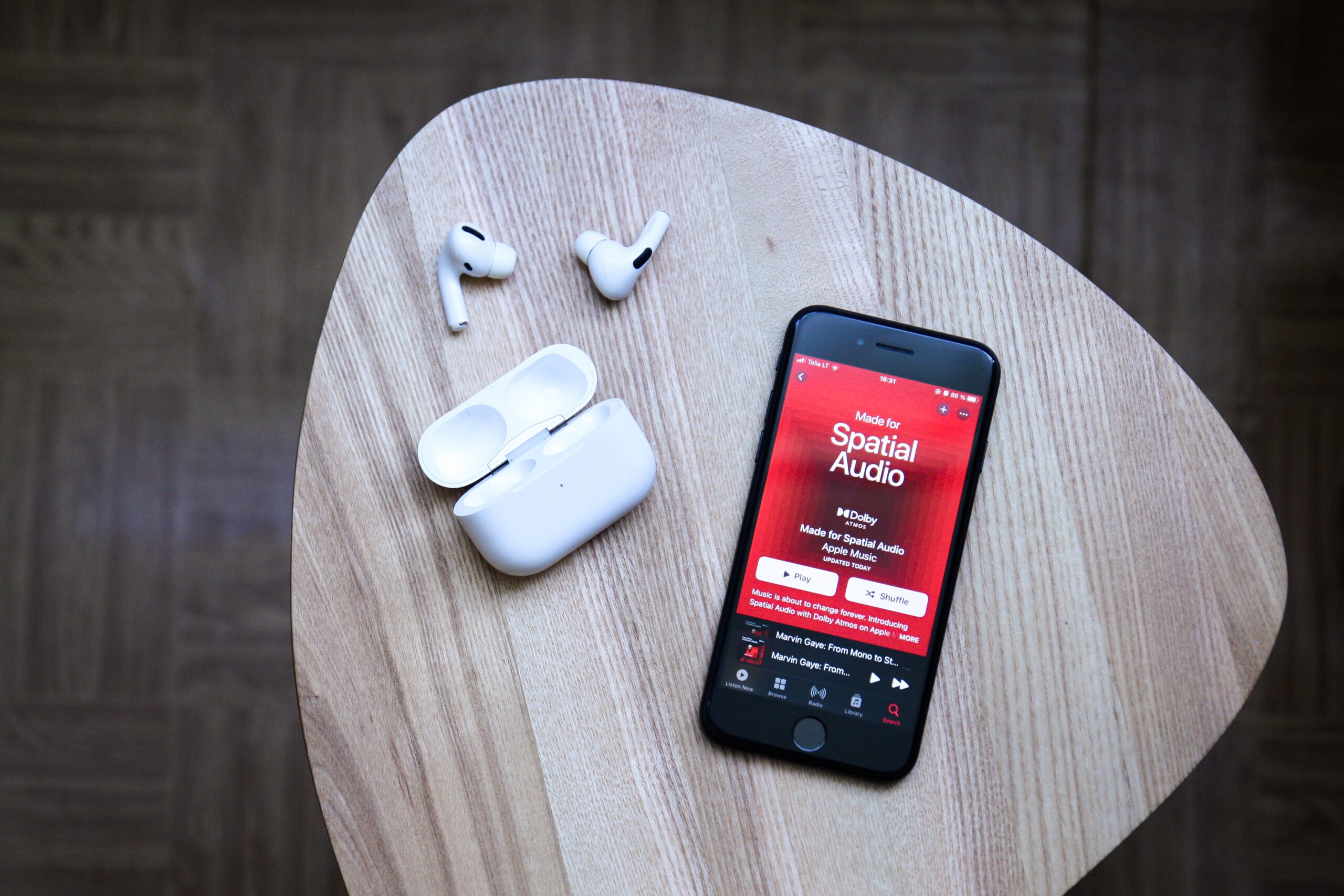Apple Musicについて、気になる料金やサービス内容、使い方などの情報をわかりやすくご紹介します。
Apple Musicは、音楽ストリーミングサービスで、何百万もの曲を聴けるんだよ!利用するには月々のお金が必要だけど、広告を見ずに存分に音楽を楽しめるからおすすめなんだ。
使い方も簡単!スマホでアプリをダウンロードして、サブスクリプションに登録するだけだよ。オフラインでも聴けるから、通信制限を気にする必要がないんだ。ぜひApple Musicで思いっきり音楽を楽しんでね!
Apple Musicは、Spotifyと同じく、定額制の音楽ストリーミングサービスです。1億曲以上の楽曲を聴けますよ!
また、ライブラジオ局も用意されていたり、Siriとも連携できます。つまり、音声コマンドだけで操作が簡単にできたり、新しい音楽と出会える方法がいろいろあるのです。
ここでは、Apple Musicについて大切なポイントを全部お話しするよ!Apple Musicの値段やサービス内容、使い方など、知っておくべきことが詰まっているから、ぜひチェックしてね!
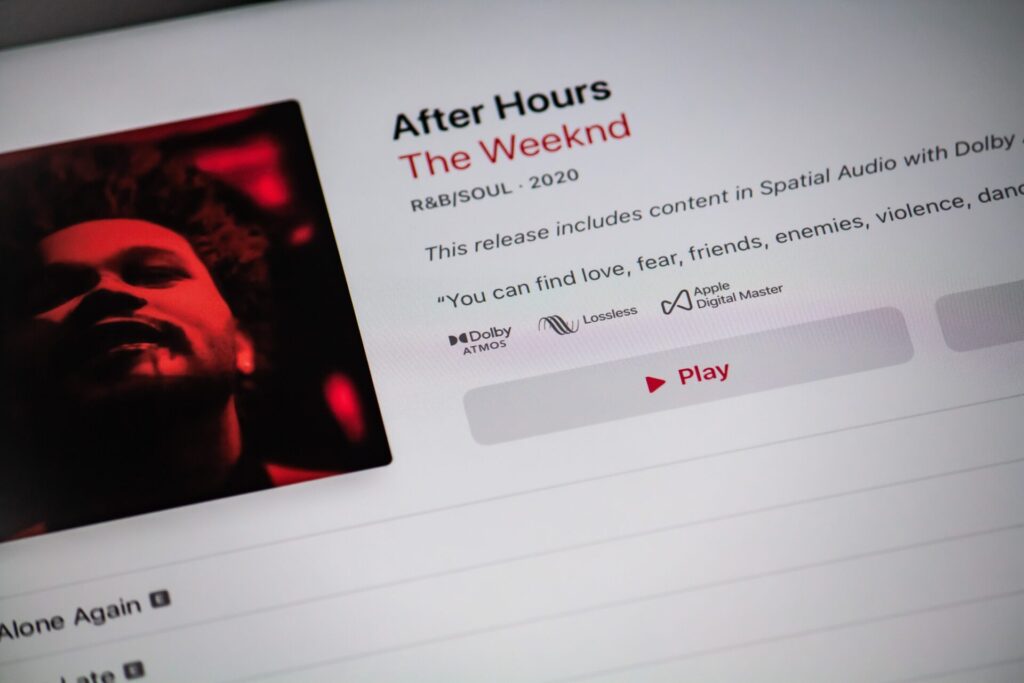
「Apple Music」って何? メリット&デメリットを徹底解説!
Apple Musicは、2014年にBeats Electronicsを買収してから、2015年にスタートしたストリーミングサービスです。
このサービスでは、iTunesの広大な音楽カタログから音楽を選んでオンデマンドで聴くことができるほか、iPodで購入した音楽や、CDから取り込んだ音源、ウェブからダウンロードした音楽も一元化して管理することができます。
Apple Musicには、ユーザーの好みに合わせたオススメ音楽や、Apple Music 1(旧Beats 1)ラジオ局などのインターネットラジオもあります。
さらに、好きな曲を個人的に保存して、オフラインでも聴ける「オフライン再生」機能も備えています。
プレイリストは専門家が監修し、iOSデバイスのSiriアシスタントとの統合によって利便性も向上します。
Apple Music Singなど、多くの機能があります。 また、最新の技術であるSpatial Audioも提供されています。
これは3D空間上で音楽を再生するもので、まるで演奏家が目の前にいるかのような臨場感を味わえます。
Apple Musicは、あなたが必要とするあらゆる音楽体験を提供する、素晴らしいサービスです。

【最新版】Apple Musicの値段は?特徴やプランを解説!
Apple Musicには、まず1ヶ月間の無料体験があります。その後、4つのプランから選択できます。
Apple Musicには、まず1ヶ月間の無料体験があります。その後、4つのプランから選択できます。個人向けプランは、月額1080円で使えます。
ファミリープランは最大6人までで、1,680円(Spotifyと同じ料金設定)です。
大学生向けプランは、月額580円で使えます。最後に音声プラン月額480円で、Apple Musicをスマートフォンの音声とSiriだけで楽しめます。
Appleのサービスに複数加入している場合、お金を節約することができる方法があります。「Apple Oneバンドル」というものです。
Apple Oneを使っておトクに!最大限のメリットを手に入れる方法
これを使えば、いくつかのサービスをまとめて安く利用することができます。例えば、Apple MusicやApple News+、Apple Arcade、Apple TV+などのサービスに加入している場合でも、Apple Oneバンドルを使えば、月々の費用を減らすことができるんですよ。
2020年10月から、Appleが提供する様々なサービス、例えばApple Music、Apple TV+、Apple Arcade、Apple News+やFitness+が一緒になった「Apple One」というサービスが始まりました。
このサービスでは、3種類のプランから好きなものを選ぶことができます。最初は「Individual」というプランで始めて、後にファミリーやプレミアムといった高度なプランへ移行することもできます。
このプランに加入すると、アップルミュージックにも加入することができます。
Apple Oneには2つのプランがあります。
- 個人プラン:このプランには、Apple Music、Apple TV+、Apple Arcade、50GBのiCloudストレージが含まれます。月額料金は1,200円です。
- 家族プラン:このプランには、家族最大6人で利用可能なApple Music、Apple TV+、Apple Arcade、200GBのiCloudストレージが含まれます。月額料金は1,980円ドルです。
Apple Oneの利用方法
- まず、iPhoneやiPadなどのiOSデバイスの「設定」アプリを開きましょう。
- 画面上部にある「自分の名前」と書かれた場所をタップしてください。
- そこから、「購読」を選んでください。 次に、「Apple Oneを入手する」という項目を探してタップします。
- あとは、ご希望のApple Oneのプランを選択するだけです。 最後に、「無料トライアルを開始する」をタップして、手続きを完了しましょう!
もし既にApple MusicなどのAppleサブスクリプションを持っている場合は、そのサブスクリプションが残っている日数に応じた返金が日割りで行われます。
サブスクリプションを必要とするのか? もし有料会員にならなくても、Apple Musicでは購入した音楽やデバイスに保存した音楽を聴くことができます。
ただし、オフラインでの音楽再生やApple Musicの提供する全機能を利用することはできません。
しかし、iTunes Matchに加入していれば、Apple Musicに加入しなくてもiCloudでアップロードした音楽を聴くことができます。
さらに、Apple Music 1や広告付きのAppleステーションも聴けるようになります。
Apple Musicのサブスクリプションには、iTunes Matchのいいところに加えて、Apple Musicの全カタログを楽しめる特典があります。
Apple Musicのラジオ局でも、無制限にスキップして好きな曲を聴けますし、Apple Musicの全楽曲を好きなだけ聴くことができます。
自分でライブラリに追加した音楽や、自分でCDなどから取り込んだ音楽もアクセス可能です。
さらに、iCloudに保存された音楽もストリーミング再生して聴いたり、キュレーションされたおすすめ曲を受け取ったりすることができます。
気に入った曲はライブラリに保存して、オフラインでも好きなときに聴くことができる便利な機能です。
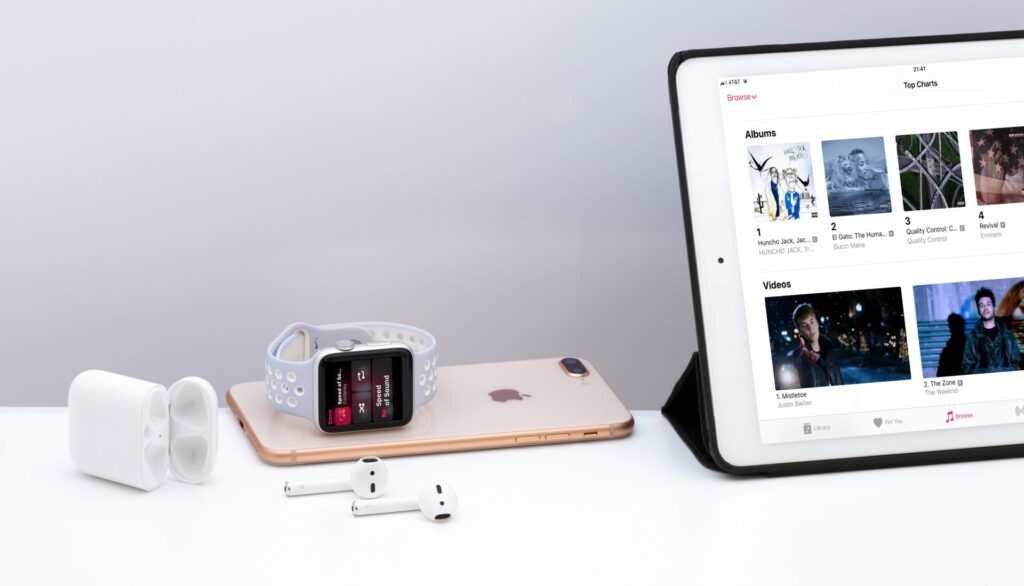
Apple Musicはどんな端末で聴ける?
Apple Musicは、いろんなデバイスからアクセスできますよ!
- iPhoneやiPadは、最新のiOSにアップデートして、ミュージックアプリを立ち上げるだけ。
- Apple Watchも、ペアリングされたiPhone(iPhone 5以降)からアップデートすれば、使えます。
- Apple TVなら、デフォルトのMusicアプリがあるよ。
- MacやPCも、最新バージョンのiTunesにアップデートして、起動するだけ。
- そして、HomePodも最初からApple Musicをサポートしています。
- Androidにも対応していて、Google Playからアプリをダウンロードして起動すればOK。
- SonosやGoogle Home、Amazon Echoも、それぞれの専用アプリをダウンロードして使えるよ。
ちなみにMacやPCを使っている人も、最新のMusicバージョンにアップグレードする必要があるんだよ。
Apple Watchでも音楽を聴ける!Apple Musicの便利な使い方はこれ
Apple Musicに入っている音楽を、プレイリストのようにApple Watchに移せるんです。そうすることで、どこにいても手軽に音楽を聴けます。大好きな曲が全部Apple Watchの中に保存されちゃいますよ。
Apple Musicを使いこなそう
Apple Musicのアプリをダウンロードしてサインアップすると、あなたの好みに合わせて音楽をおすすめするために、好きな音楽ジャンルやアーティスト、嫌いな音楽ジャンルやアーティストを選択するよう促されます。
そこで、簡単な手順を踏むと、「今すぐ聴く」画面に移行します。この画面には、あなたの好みに合わせた音楽が表示されることで、すぐに聴けるようになります。
つまり、あなたが好きな音楽やアーティストが簡単に見つかり、聴けるようになるのです。
Apple Musicの画面下部には、ナビゲーション用のメニューバーがあります。これにより、どこにいるのかがわかります。このメニューバーには、5つの画面タブがあります。 「今すぐ聴く」は、あなたがお気に入りの音楽を楽しめる良い選択肢です。
あなたの好きなジャンルやアーティストを最初に指定することができます。そこから、アーティストが作成したプレイリストや他のユーザーが作成したプレイリストなどが表示されます。
そして、最近再生したプレイリストやおすすめのプレイリストも表示されます。
お楽しみコーナーでは、エキスパートが選んだオススメの曲を紹介しています!ホットなプレイリスト、最新のアルバムや曲、人気のトップソング、そして最新リリースもチェックできます。
それに加えて、ジャンル別にも閲覧可能です。アーティストインタビューや、デイリートップ100リスト、シティチャート、Music By Mood、そしてもうすぐリリースされる予定の音楽の情報も満載です。
ラジオは、24時間365日、世界中で聴けるApple Music 1のホームです。セクションの一番上には、聴けるオプションが表示されます。
その下には、Pandoraのようなステーションと、iTunes Radioの古いチャンネルが表示されます。
また、自分だけのラジオも作れて、自分が好きな曲を集めて聴くことができます。 ライブラリでは、iTunesやCD、Apple Musicでストリーミングできる音楽などを管理できます。
曲やアルバム、プレイリストを追加するたびに、一番上の「プレイリスト」「アーティスト」「アルバム」「曲」に表示されます。
このページは自分の好みに合わせてカスタマイズできます。 検索タブでは、Apple Musicのカタログ全体と自分のライブラリを検索することができます。
歌詞で検索することもできて、好きな曲の歌詞を数文字入力すると、その曲を検索してくれます。また、このセクションでは人気曲も紹介されているので、音楽好きには必見です。
Apple Musicを楽しむために知っておきたいのこと
音楽を聴くときに、プレイリストの再生ボタンをタップするか、曲やアルバムを一つずつ選択すると、画面下部に小さなプレーヤーが現れます。
ミニプレーヤーをタップすると、詳細な再生画面が表示され、ダウンロードしたり、楽曲をスキップしたり、好みのある音楽の再生をすることができます。
他にも、「お気に入り」や「嫌いな曲」の操作や、AirPlayでの再生や動画の表示など、多彩な操作が可能です。
終了する場合は下にスワイプするだけです。 さらにSiriを使えば、「2023年のトップソングをかけて」や「もっとこの曲から再生して」といった要望を話すことができます。
「Ed Sheeranの新しいアルバムをライブラリに追加して」とか、「ライブラリにない曲でもEd Sheeranのすべての曲をかけて」といった具合に自分好みの音楽体験ができます。
ディナーパーティなどの特別な機会でも、Siriに頼めば適切なプレイリストが用意されます。
探したい曲やアーティストを探すには、画面の右下にある虫眼鏡ボタンをタップして検索を開始しましょう。
検索は、Apple Musicで提供されている曲やアルバムだけでなく、自分の音楽全体をカバーしています。例えば、YOASOBIの曲を探したい場合は、「YOASOBI」と入力して検索するだけでOKです。
そうすると、YOASOBIに関連する最も人気のある曲やアルバム、プレイリスト、アーティスト、またはステーションが表示されます。自分が持っている音楽コレクションから検索する場合は、画面上部の「あなたのライブラリ」ボタンをタップしてください。
ライブラリに米津玄師など好きなアーティストの曲を入れたい場合は、1つ目の方法は「+」ボタンをタップしてアルバムやプレイリストを追加することです。
それから、2つ目の方法は、曲の横の3つのドットをタップして「ライブラリに追加」を選択すること。さらに、ダウンロードもできますし、アルバムでは「+」マークがダウンロードマークに変わります。
プレイリストをカスタマイズしたい場合は、再生中の画面から3つのドットボタンをタップし、「プレイリストに追加」を選び、お気に入りの曲やアルバムをプレイリストに追加できます。
新しいプレイリストも作成可能です。また、「ライブラリ」画面の「プレイリスト」では、並べ替えや編集などのオプションも表示されます。必要な情報を記入し、曲を追加するだけです。なお、ダウンロードもできます。
音楽を共有するためには、三点ドットメニューから曲やプレイリストの共有ボタンをタップしてください。
そうすると、FacebookやTwitterでリンクを共有したり、メールやメッセージで送ったり、リンクをコピーしてシェアしたりできます。自分が好きな音楽を友達や家族とシェアすることができるんですよ。ワクワクしますね!
Apple Musicを聴く方法は、いくつかあります。1つ目はラジオタブにアクセスする方法です。ラジオタブには、現在放送中の番組や、今後の番組やDJのスケジュールが表示されるので、タップするだけで聴けます。
また、もう1つの方法は、オフラインで聴くことです。Apple Musicでは曲やアルバム、プレイリストをあなたのデバイスにダウンロードできます。
圏外になることが多い場合や、モバイルデータを節約したい場合に便利です。曲やアルバムにアクセスし、矢印または3点ボタンをタップしてオプションを表示させ、ダウンロードボタンを選択するだけで、あなたのデバイス(とライブラリ)にダウンロードされます。
曲のダウンロード数に制限はありません。 さらに、アカウント設定にもアクセスすることができます。
「あなたのアカウント今すぐ聴く」タブの右上にあるプロフィールマークをタップすると、友達が聴いている曲を確認したり、購読をアップグレードしたり、通知を管理したりすることができます。